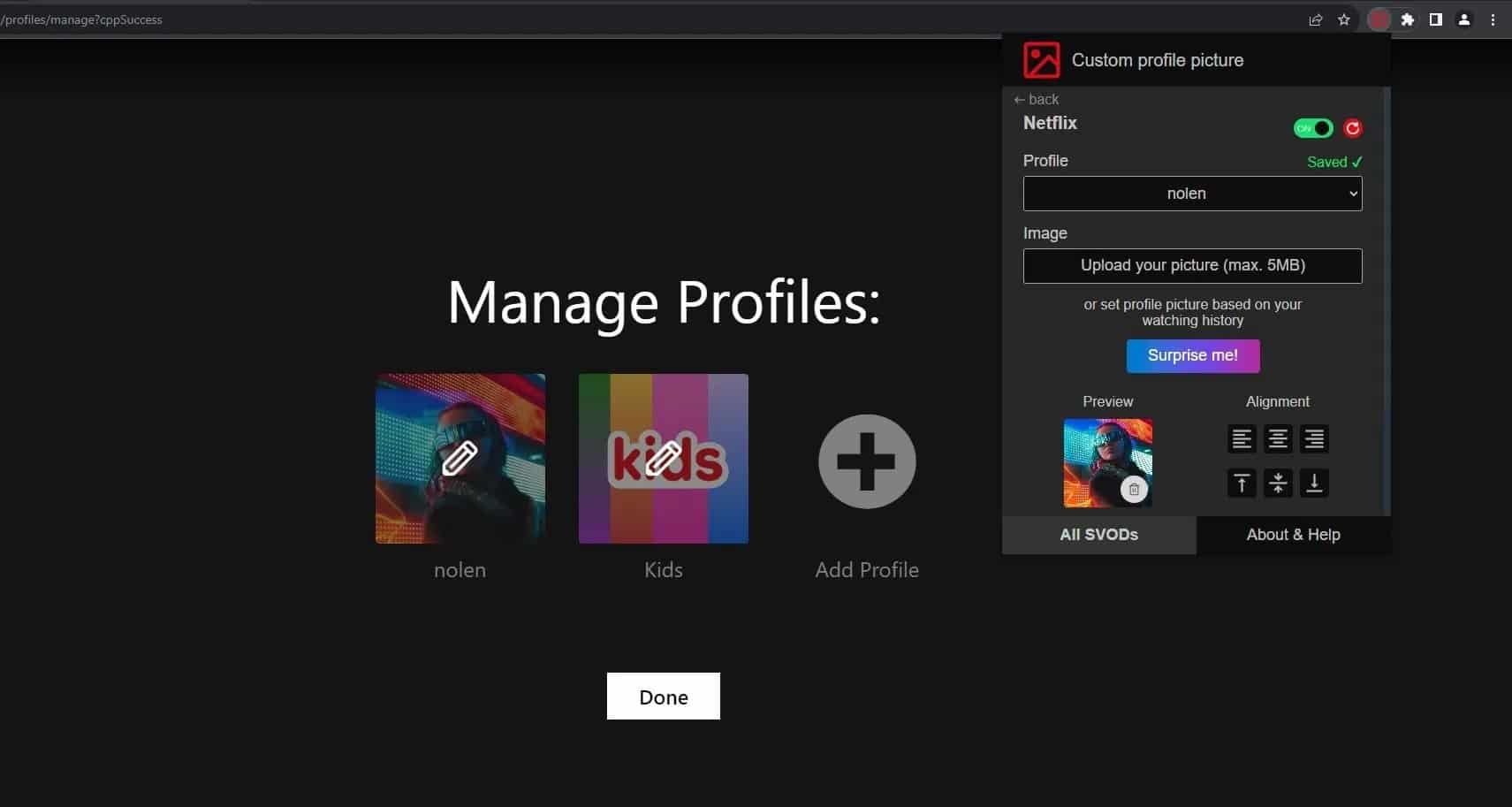Wie man ein benutzerdefiniertes Profilbild bei Netflix einstellt
Wie man ein benutzerdefiniertes Profilbild bei Netflix einstellt
Das Ändern des Netflix-Profilbilds ist einfach, aber um ein eigenes Foto als Profilbild bei Netflix festzulegen, müssen Sie eine Drittanbieter-Anwendung verwenden. Wie Sie wissen, können Sie bis zu fünf Profile auf Netflix erstellen und aus der Netflix-Bibliothek ein Profilbild auswählen. Mit der von uns vorgestellten Chrome-Erweiterung können Sie jedoch Ihr eigenes Foto als Netflix-Profilbild festlegen.
Jedes Netflix-Konto kann bis zu fünf Profile haben, die jeweils ihre eigenen Empfehlungen, Einstellungen und Anpassungen haben. Beim Erstellen eines Profils weist Netflix standardmäßig eines der von Netflix genehmigten Avatare zu. Das Auswählen eines eigenen Bildes ist jedoch nicht möglich. Mit der von uns vorgestellten Chrome-Erweiterung können Sie Ihr eigenes Foto als Netflix-Profilbild festlegen.
So stellen Sie ein benutzerdefiniertes Profilbild bei Netflix ein:
- Sie benötigen einen Computer, um Ihr eigenes Foto als Netflix-Profilbild festzulegen.
- Laden Sie die Erweiterung „Custom profile picture for Netflix“ aus dem Chrome Web Store herunter.
- Wenn Sie bereits bei Ihrem Netflix-Konto angemeldet sind, öffnet sich nach der Installation und Aktivierung der Erweiterung automatisch die Seite zum Ändern des Profilbilds. Wenn Sie nicht angemeldet sind, melden Sie sich bei Netflix an und gehen Sie zur Seite zum Ändern des Profilbilds.
- Klicken Sie auf die Erweiterung „Custom Profile Picture for Netflix“ oben rechts in Ihrem Chrome-Browser.
- Wählen Sie im angezeigten Fenster das Profil aus, dessen Bild Sie ändern möchten, und klicken Sie auf den Bereich unter „Image“ (Bild), um das gewünschte Foto von Ihrem Computer auszuwählen. (Das Bild darf maximal 5 MB groß sein.)
- Nachdem Ihr Bild hochgeladen wurde, können Sie es mit den Symbolen im Feld „Alignment“ (Ausrichtung) anpassen. Diese Symbole fungieren als eine Art Zuschneidewerkzeug, um das Bild im Rahmen an die gewünschte Stelle zu setzen. Während Sie die Symbole anklicken, sehen Sie, wie sich das Bild in Echtzeit bewegt.
- Nachdem Sie das Bild nach Ihren Wünschen eingestellt haben, schließen Sie das Erweiterungsfenster durch Klicken außerhalb des Fensters. Ihr benutzerdefiniertes Netflix-Profilbild ist nun eingestellt.
- Bitte beachten Sie: Diese Einstellung ist eine lokale Anwendung. Das bedeutet, dass das benutzerdefinierte Profilbild nur auf dem Computer sichtbar ist, auf dem Sie die Änderung vorgenommen haben. Auf anderen Geräten wird das benutzerdefinierte Profilbild nicht angezeigt.
Mit dieser einfachen Anleitung können Sie Ihr Netflix-Profilbild personalisieren und Ihr eigenes Foto verwenden.